3 Siyood Oo La Iskugu Xidho Xidhiidho Badan Oo Intarneed
Weligaa ma dareentay in hal xidhiidh oo internet ahi aanu ku filnayn, oo ka waran haddii aad isku dari karto xidhiidho badan oo internet ah si aad kor ugu qaaddo xawaarahaaga guud ee internetka? Had iyo jeer waxaan maqalnay odhaahda - 'Inta badan, ayaa ka sii wanaagsan'.
Tan waxa kale oo la adeegsan karaa marka aan ka hadalno isku darka in ka badan hal xiriir oo internet ah. Isku darka isku xirnaanta badan waa suurtagal, sidoo kale waxay soo saartaa wadarta guud ee xawaarahooda internetka. Tusaale ahaan, ka soo qaad in aad leedahay laba xiriir oo bixiya xawaraha 512 KBPS , oo marka aad isku geyso, waxay ku siinaysaa xawaare dhan 1 MBPS . Wadarta qiimaha xogta, ee habka, waa wadarta wadarta isticmaalka xogta gaarka ah sidoo kale. Waxay u egtahay heshiis wanaagsan, ma aha?
Maqaalkan, waxaan uga hadlaynaa isku darka isku xirnaanta intarneedka ee badan. Dhib malaha haddii xidhiidhkaagu uu fiilo ama fiilo la'aan ah, ie, LAN, WAN , Wi-Fi , ama xidhiidh internet mobile ah Waxaad sidoo kale ku biiri kartaa shabakadaha ISP(ISPs) -yada kala duwan .

Sidee isku darka laba ama in ka badan lagu gaadhay Isku xidhka?(How is Combining two or more Connections Achieved?)
Waxaan isku dari karnaa isku xirka intarneedka ee qalabkeena anagoo Load Balancing . Waxaa lagu samayn karaa hardware ama software, ama labadaba. Isku dheelitirka culeyska, kumbuyuutarku wuxuu soo dejiyaa xogta isagoo isticmaalaya cinwaano badan oo IP ah(IP addresses) . Si kastaba ha ahaatee, isku darka isku xirka internetka ayaa kaliya faa'iido u yeelan kara software xaddidan ama qalabyada taageera dheelitirka culeyska. Tusaale ahaan – Isku-(– Combining) xidhka isku-xidhka ayaa kaa caawin kara goobaha Torrent , YouTube , daalacashada, iyo Maareeyayaasha Soodejinta(Download Managers) .
3 Siyood Oo La Iskugu Xidho Xidhiidho Badan Oo Intarneed(3 Ways to Combine Multiple Internet Connections)
Habka 1: Deji Metric Windows oo toos ah si ay isugu darto Xiriiro badan oo Internet ah(Method 1: Set Windows Automatic Metric to Combine Multiple Internet Connections)
Isticmaalka habkan, waxaan isku dari karnaa broadband, mobile connection, OTA modem, iyo xiriirada kale mid. Habkan waxaan ku ciyaari doonaa qiyamka mitirka. Qiimaha mitirku waa qiimaha loo qoondeeyay ciwaannada IP-ga kaas oo xisaabiya kharashka isticmaalka dariiqa IP-ga ee xidhiidhka.(The metric value is a value assigned to IP addresses that calculate the cost of using a certain IP route in the connection.)
Marka aad isku darto xiriiro badan oo intarneedka ah ee qalabkaaga, nidaamka qalliinka ee Windows waxa uu xisaabiyaa kharashaadkooda gaarka ah oo uu mid kasta oo ka mid ah la imanayaa qiime cabbir. Marka cabbirada la qoondeeyo, Windows ayaa mid ka mid ah u dejisa sida isku xirka caadiga ah ee ku saleysan waxtarka-wax-ku-oolnimada oo kuwa kale waxay u dhigtaa kayd ahaan.
Halkan waxaa ku yaal qaybta xiisaha leh, haddii aad dejiso qiyamka mitirka isku midka ah ee xiriir kasta, markaa Windows ma heli doonto ikhtiyaar aan ka ahayn inay isticmaasho dhammaantood. Laakin sidee u sameeysaa taas? Si taxaddar leh u raac tillaabooyinka la bixiyay:
1. Marka hore, fur Control Panel ee kombiyuutarkaaga. Hadda u gudub Xarunta Shabakadda iyo Wadaagga oo hoos timaada(Network and Sharing Center under) xulashada Shabakadda iyo Internetka .(Network and Internet )

2. Guji Xidhiidhka Internetka Active, (Active Internet Connection, ) tusaale ahaan, waa Wi-Fi 3.

3. Daaqada heerka Wi-Fi , dhagsii badhanka (Status)guryaha(Properties) .

4. Hadda dooro Internet Protocol TCP/IP Version 4 oo guji batoonka Properties. (Properties button. )

5. Once the Internet Protocol Version 4 (TCP/IPv4) window opens, dhagsii badhanka Advanced .
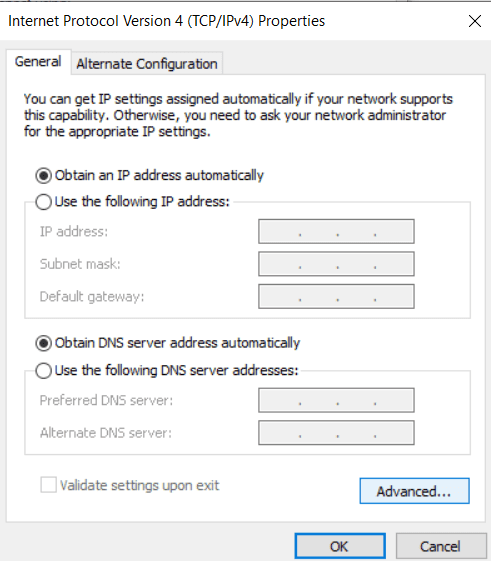
6. Marka sanduuq kale soo baxo, ka saar ikhtiyaarka Metric-ga tooska(Automatic Metric ) ah.

7. Hadda ku jira sanduuqa metric Interface , nooca (Interface)15 . Ugu dambeyntii, dhagsii OK si aad u badbaadiso isbedelada
8. Ku celi tillaabooyinka 2-6 xiriir kasta oo aad rabto in aad isku darto.
Marka aad dhammayso dhammaantood, ka saar dhammaan oo dib u bilaw kombayutarkaaga. Ka dib dib u bilaabashada, dib u xidh dhammaan isku xidhka intarneedka. Voila! Waxaad si guul leh isugu geysay dhammaan isku xirka internetkaaga.
Habka 2: Feature Connection Bridge(Method 2: Bridge Connection Feature)
Iyada oo leh astaamo kale oo badan, Windows sidoo kale waxay bixisaa isku xidhka isku xidhka. One thing to note is – This method requires you to have a minimum of two active LAN/WAN connections . Habka isku xidhka ayaa isku daraa isku LAN/WAN . Raac tillaabooyinka si aad isugu geyso isku xidhkaaga intarneed(Internet) ee badan :
1. Marka hore, fur Control Panel oo(Control Panel and) aad Network and Sharing Center .

2. Guji Change Adapter Settings ka menu-gacanta bidix.

3. Halkan, dooro dhammaan isku xirka internetka ee firfircoon(active internet connections) . Riix badhanka CTRL oo guji xidhiidhka(connection) isku mar si aad u dooratid isku xirka shabakado badan.
4. Hadda, midig-guji oo dooro Connections Bridge(Bridge Connections) ee fursadaha jira.
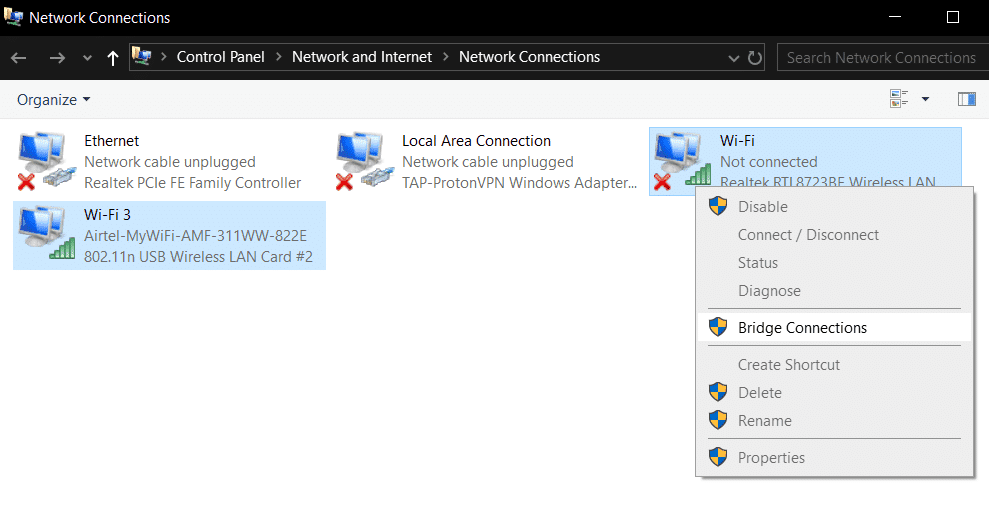
5. Tani waxay abuuri doontaa buundada shabakadeed cusub oo isku daraysa dhammaan isku xirka internetka ee firfircoon.(This will create a new network bridge that combines all your active internet connections.)
FIIRO GAAR AH(NOTE) : Habkani waxa uu ku waydiin karaa ogolaansho maamul. U ogolow oo abuur buundada. Uma baahnid inaad dib u bilowdo kombiyuutarkaaga.
Habka 3: Hel router dheeli tiran(Method 3: Get a Load Balancing Router)
Haddii aadan wax dhib ah kala kulmin maalgelinta xoogaa lacag ah, waxaad iibsan kartaa router-ka dheelli-tiran. Waxaad si fudud suuqa uga heli kartaa dhowr router. Marka la eego qiimaha iyo caannimada, router-ka dheellitirka culeyska ee ka imanaya TP-Link ayaa doorbidaya dadka badankiisa.
Isku dheelitirka culeyska ee ka(router) socda TP-Link wuxuu la socdaa afar boos oo WAN ah. (WAN)Waxa kale oo ay dammaanad qaadaysaa xawaaraha ugu fiican ee intarneedka marka lagu daro isku xirka badan. You can buy the TL-R480T+ router from TP-Link for $65 in the market.Waxaad si fudud ugu biiri kartaa dhammaan isku xirkaaga dekedaha la siiyay ee router-ka. Markaad ku xidho dhammaan dekedaha router-ka, waxaad u baahan doontaa inaad ku xidhidhiyahaaga ku xidho kombayutarka.

Markaad dhammayso dejinta router-ka, raac tillaabooyinka hoose:
1. Raac buug-gacmeedka isticmaale oo u gudub bogga isku xidhka(Configuration) .
2. Hadda u gudub qaybta Advanced(Advanced section) oo ku dhufo Balance Load(Load Balancing) .
3. Waxaad arki doontaa ikhtiyaarka Dakhliga Codsiga La Hagaajiyay . (Enable Application Optimized Routing)Iska saar.
Hadda hubi haddii cinwaanka IP-ga ee loo qoondeeyay router uusan la mid ahayn ciwaanka caadiga ah ee xiriirka WAN ee kombiyuutarkaaga. Haddii labaduba ay isku mid yihiin, beddel IP-ga loo qoondeeyay ee router-ka. Sidoo kale, si aad uga fogaato khaladaadka wakhtiga, samee MTU (Utubta Gudbinta ugu badan)(MTU (Maximum Transmission Unit)) .
Kuwa aan kor ku soo sheegnay waxay ahaayeen qaar ka mid ah siyaabaha ugu fiican ee la isugu geyn karo isku xirka intarneedka ee kumbuyuutarkaaga. Waxaad raaci kartaa mid kasta oo ka mid ah hababka, waxaanan hubnaa in aad si fudud u yeelan doonto isku xirkaaga. Kuwaas waxaa weheliya, waxa kale oo aad dooran kartaa qaar ka mid ah software-ka dhinac saddexaad. Dhammaan waxaad u baahan tahay inaad sameyso waa soo dejiso oo ku rakib software-ka oo aad sameyso tillaabooyinka la bixiyay.
Haddii aad rabto inaad doorato software-ka saddexaad, waxaad raaci kartaa Connectify . Software-kani waxa uu wataa laba barnaamij:
- Connectify Hotspot : Waxa ay u beddeshaa kombayutarka meel aad u kulul, taas oo ka dhigaysa dadka kale in ay awood u leeyihiin in ay internetka ka isticmaalaan kombiyuutarka.
- Connectify Dispatch : Midkani waxa uu isku daraa dhammaan xidhiidhada internet-ka ee laga heli karo qalabkaaga.
Marka, si aad isugu geyso xiriiro badan oo internet ah, waxaad dooran kartaa Connectify Dispatch . Software-kani waa bilaash in la isticmaalo oo wax dhibaato ah ma laha.
lagu taliyay:(Recommended: )
- Sida Loo Isticmaalo Waze & Khariidadaha Google-ka ee Khadka Tooska ah(How to Use Waze & Google Maps Offline)
- Waa maxay habka YourPhone.exe ee Windows 10?(What is YourPhone.exe process in Windows 10?)
- Sida Loo Soo Saaro Xiriirada Kooxda WhatsApp(How to Extract WhatsApp Group Contacts)
Waxaan rajaynaynaa inaan ku caawinnay. Haddii aad la kulanto wax arrin ah mid ka mid ah hababka kor ku xusan, xor ayaad u tahay inaad nala soo xiriirto.
Related posts
10 siyaabood oo lagu hagaajin karo WiFi ku xiran laakiin aan lahayn galitaanka internetka
5 siyaabood oo aad ku bilaabi karto kombayutarkaga qaab badbaado leh
3 siyaabood oo lagu kordhin karo VRAM-ka go'ay gudaha Windows 10
3 siyaabood oo lagu dilo nidaamka gudaha Windows 10
9 Siyaabood Oo Lagu Hagaajin Karo Muuqaalada Twitter-ka Oo Aan Ciyaarin
4 siyaabood oo lagu nadiifiyo taariikhda Clipboard gudaha Windows 10
4 Siyood Oo Looga Saaro Gebi Ahaanba Jihaynta ByteFence
8 Siyaabood Oo Lagu Hagaajiyo Khatarta Roobka 2 Ciyaartoy Badan Oo Aan Shaqeyn
4 siyaabood oo lagu hagaajin karo cursor Mouse wuu maqan yahay [Hagaha]
Sida loo beddelo faylal badan oo badan oo ku jira Windows 10
Hagaaji Xiriirin Intarneet la'aan ka dib markii la cusbooneysiiyo Windows 10 Cusboonaysiinta abuurayaasha
Ka saar summada Internet Explorer Desktop-ka gudaha Windows 10
5 siyaabood oo lagu hagaajin karo akoonkaaga Gmail-ka oo aan helin emails
4 Siyaabood Oo Lagu Hagaajiyo Bakhaarka Daaqadaha Aan Shaqeyn
4 siyaabood oo aad ku arki karto furaha sirta ah ee WiFi ee Windows 10
Isku-dubarid Windows 10 Saacad iyo Adeeg-bixiyaha Wakhtiga Internetka
7 siyaabood oo lagu hagaajiyo shilalka PUBG ee Kumbuyuutarka
6 Siyood Oo Lagu Hagaajiyo Bakhaarka Daaqadaha Ma Furmi Doono
3 siyaabood oo loogu daro Album Art MP3 gudaha Windows 10
Koobiyi Paste ma shaqaynayo Windows 10? 8 siyaabood oo loo hagaajiyo!
